ソニーのスマートフォン「Xperia 1 III」や「Xperia 1II/5II」などに搭載された専用のカメラアプリ Photography Proを使って、プロカメラマンのように夜景を綺麗に撮る方法・設定例を解説します。

ソニーが販売するスマートフォンのうち、最上機種だけが使えるアプリ「Photography Pro」(ふぉとぐらふぃ ぷろ/アプリはプリインストールされています)。このアプリはソニーのデジタルカメラブランド「α」の操作性や機能をスマホで再現した、本格的な写真撮影をするためのツールです。
Photographyプロアプリは、2021年夏モデルまでのシリーズでは「Xperia 1 III」「Xperia 1 II」「Xperia 5 II」の3機種が対応しています(格安スマホのXperia Ace2, Xperia 10 IIIは利用不可)。
Photographyプロの使い方・主な機能
Xperia 1 IIIのPhotography Proアプリは、標準のカメラアプリ画面「BASIC」(ベーシックモード/Xperia 1 IIIのみ対応)とプロ設定の2種類があり、初期状態ではベーシックモードでカメラが起動します。

プロモードを使うには、カメラを起動した状態で画面上にあるモード切替ボタン(上記画像では「BASIC」の位置)をタッチするだけです。
プロモードを起動した後は、各種モードを選んで撮影を始めます。
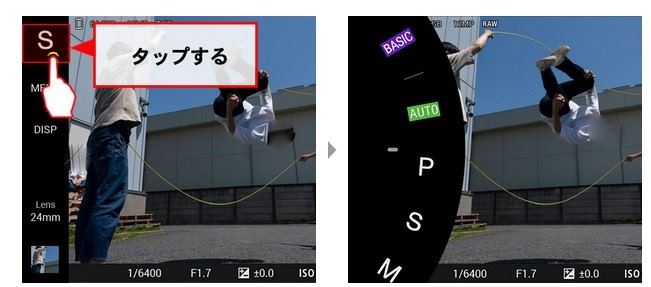
Photography Proのモードには「AUTO(オート)」/「P」(プログラムオート)/「S」(シャッタースピード優先)/「M」(マニュアル露出)/「MR」(登録呼び出し)があります。
それぞれのモードの意味は、
【AUTO】:自動でシーンを判別し、最適な設定で撮影
【P】:シャッタースピードとISO感度を自動で設定
【S】:シャッタースピードをユーザーが指定、その他はオートで調整
【M】:各設定をユーザーが指定
【MR】:登録したマニュアル設定の読み込み
となっており、一般的なデジタルカメラによくある設定と同じです。
夜景を上手に撮りたい場合(他のモードで上手く行かない場合)は、カメラの設定を自由に変更できるマニュアル(M)モードを使います。
Xperia 1 IIIで夜景を綺麗に撮る準備
Xperia 1 IIIで最高に綺麗に夜景を撮影したい!と考える場合、三脚が必須です。他社のスマホでは三脚無しでも夜景を綺麗に撮る機能を搭載したモデルもありますが、Xperia 1 IIIは三脚無しではプロモードで夜景を綺麗に撮ることはほぼ不可能です。
*三脚無し+ベーシックモードでもある程度キレイな写真は撮れますが、プロモードのほうがより綺麗に夜景を撮れます。短いシャッタースピード(ベーシックモード設定時)でも十分に綺麗に撮れるくらい明るい夜景であれば、三脚は不要です。

Xperiaのプロモードを使い、長いシャッタースピード(長時間露光)を設定すると、どんなに頑張っても三脚無しでは手ブレをしてしまいます。
三脚は撮影中にスマホが動かなければどんなものでもOKです。
また、カメラのシャッターを切るためのリモコンもあったほうが良いです。
Xperia 1IIIには本体の右下に、物理シャッターボタンがあります。
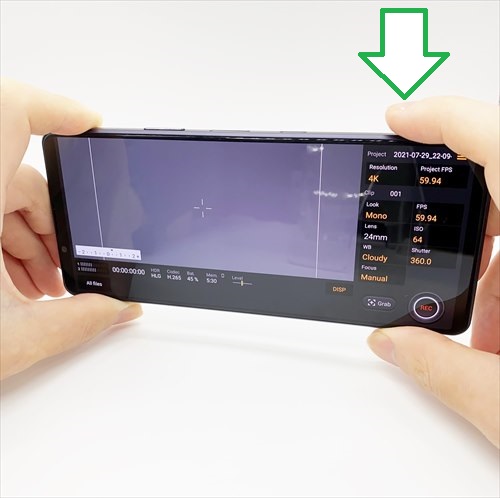
普通のカメラのようにボタンを押すことで撮影が出来るシャッターボタンも、プロモードの夜景撮影には邪魔な存在です。これは一般的なデジタルカメラでシャッタースピードを長く設定する場合でも常識的なことながら、物理ボタンでシャッターを切ってしまうと、その振動によって手ブレが起きてしまうためです。
他社スマホの夜景モードでは、明るさを合成・補正するような仕組みにより手ブレを抑えることが出来る機能をもった機種もありますが、Xperia 1 IIIのPhotography Proのマニュアル設定による夜景撮影は原理が異なるため、手持ち・ボタンを押す動作のブレを物理的に発生させない工夫が必要です。
一般的なデジタルカメラで夜景を撮る場合には、三脚とレリーズ(有線、または無線でシャッターボタンを遠隔操作するための道具)を使います。

(カメラ本体から離れた物理ボタンで写真を撮るため、ブレが発生しない)
Xperia 1 IIIのマニュアルモードも同様に、手ブレを起こさないようにするためにリモコンを使うか、セルフタイマーを設定してスマホを触った振動が収まってから撮影が始まるようにするテクニックがあります。
管理人の場合は、リモコン付きの小型三脚を使っています。

*製品によって、Xperia 1 IIIのシャッターをリモートコントロールが使えるかどうかは異なります。
☆「Coleman スマホ三脚 スマホスタンド Selfie Multi Stand」/SO-51Bのリモコンとして使えることを確認済み(2021年8月時点のソフトウェア/音量ボタンをシャッターとして設定した場合)
夜景をキレイに撮れるレンズの選択
Xperia 1 IIIには3つのカメラが搭載されており、いずれのレンズでもプロモードで夜景を撮ることが出来ます。

Xperia 1 IIIのカメラは3つとも同じ1220万画素です。しかし、カメラのセンサーの大きさが違うため、よりキレイに撮影したいのなら標準カメラで撮るのが良いでしょう。
もちろん超広角レンズ・望遠レンズでも夜景は撮れますが、プロの設定を行ってもややノイズが目立ちやすくなります。

(望遠レンズ+プロモードで撮影した夜景/ウェブ用に画質を下げています)
Xperiaスマホのカメラの傾向として、通常のベーシックモードで夜景を撮影すると明るさが不十分で画像が暗め、感度を強引に高める(ISOが大きな数字になる)ためノイズが大きくなります。
そこで、プロモードを使うことでノイズが少ないキレイな夜景を撮ることが出来ます。
ベーシックモードとプロ設定の夜景画質の違い
実際にXperia 1 IIIにて、標準状態のベーシックモードと、三脚を使ったプロ設定の夜景撮影の画質比較をしてみましょう。
まずは、ベーシックモード・手持ち撮影で撮れる夜景写真(超広角レンズ利用時)です。

Xperiaの標準モードでの夜景撮影(低照度)では、実際の見た目に近い明るさになります。
続いて、三脚とリモコンを使い、長いシャッタースピードを設定した写真を見てみましょう。

ベーシックモードでは0.769秒に自動設定されていたのに対して、上記の写真は1枚の写真を撮影するのに15秒間使っています。ちょっと設定が長すぎたのか照明が当たっている部分はやや過剰に明るくなってしまっていますが、Photography Proを使うことで「映えるキレイな夜景」を撮ることも出来ます。
| カメラの設定状態 | 自動で撮った場合 (BASICモード) |
Photography Proを使った場合 (Mモード) |
| シャッタースピード | 0.769秒 | 15秒 |
| ISO | 160 | 50 |
夜景をプロモードで綺麗に撮るためには、
・長めのシャッタースピードを設定する
・ISOを小さい値に固定する(Xperia 1 IIIの最小値50)
この2つの設定を、マニュアルモードで指定します。
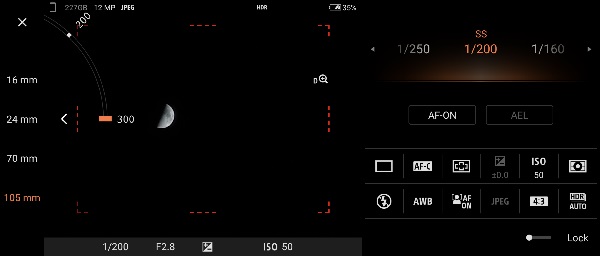
Xperia 1 IIIのシャッタースピードは最長で30秒まで指定出来ます。
シャッタースピードの長さは撮影したい夜景の明るさに応じて変更します。シャッタースピードは長ければ良いというものではなく、設定時間が長すぎると画面が真っ白になります。

(シャッタースピード8秒で、真っ白に)
前出の港の夜景は暗めの環境であったため、15秒でも背景や建物は綺麗に写りました。照明の多い、明るい夜景を撮る場合のシャッタースピードは1秒~5秒もあれば十分なことが多いです。
写真が明るすぎた場合は、シャッタースピードを短くします(ISOは最小値で固定)。慣れてくれば感覚で丁度よいシャッタースピードを設定出来るようになりますので、最初はいろんなシャッタースピードを試して撮影してみましょう。
RAW撮影→現像で思いのままに加工を
最上位のカメラ機能を持つXperia 1 IIIでは、Photography Proの設定でRAWデータを保存することも出来ます。
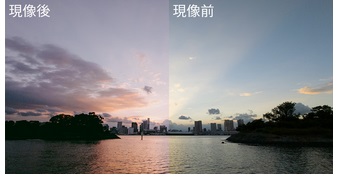
RAWファイルで保存した後に専用ソフトで現像処理をすれば、カメラで保存されたすべてのデータを活用して劣化を抑えた画質調整をすることが可能です。
ただし、RAWファイルはデータ容量が通常の写真画像(JPEG)に比べて格段に大きくなるため、撮影枚数が多くなるとストレージを圧迫する可能性があります。
Xperia 1 IIIで夜景を綺麗に撮る方法まとめ
最新のXperiaスマートフォンでは、旧モデル・低価格モデルのスマホに比べて、簡単に夜景を綺麗に撮ることが出来ます。
設定無し(ベーシックモード)での夜景撮影に満足できない場合は、高度な設定・テクニックを駆使しましょう。
 (Xperiaで撮影した夜景)
(Xperiaで撮影した夜景)
・三脚を使う
・リモコン(またはセルフタイマー)を使う/シャッター物理ボタンは使わない
・Photography Proのマニュアルモードを使う
・ISOは最小値に/シャッタースピードは明るさに合わせて
このテクニックを覚えておけば、Xperia以外のマニュアルモードが使えるスマホでも、ほぼ同じようにキレイな夜景を撮れます。
より詳しいPhotography Proアプリ・カメラの使い方はソニー公式サイトを参照ください。
Xperia 1 IIIはNTTドコモ、au、SoftBankの3社から購入可能です。
| [スポンサード] |
